「子供の声がうるさい」「車が通る音がうるさい」など、近年になって騒音トラブルが増えてきています。
ある人にとっては普通の音でも、ある人にとってはうるさく聞こえることがあります。そこで騒音計が役に立つのです。
この記事ではおすすめの騒音計を5つご紹介します。
もくじ
デシベルメーターの決定版と言える騒音計アプリはデシベルテスター
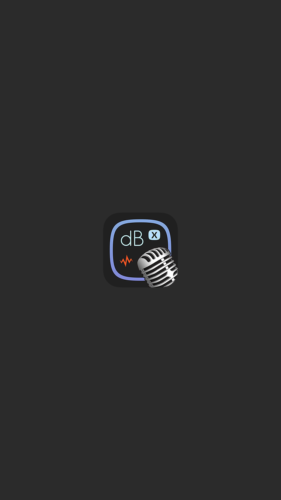
デシベルメーターの決定版とも言えるアプリが「デシベルメーター」です。
周囲の音圧を正確に測ることができます。
↓大画面でとても見やすい仕様になっており、折れ線グラフやメーターでデシベルを見ることができます。
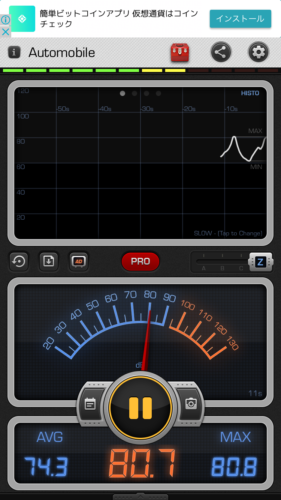
↓測った音は音声として保存することができます。何かあった時のための証拠として残すことができるので、便利ですね!
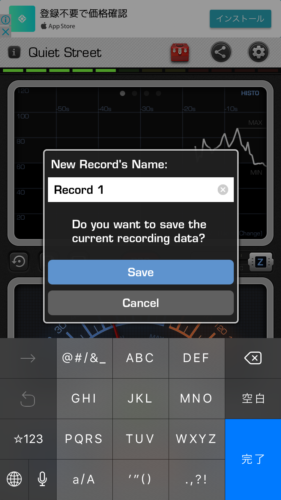
↓どこで音を測ったのか、その場所も写真として残すことが可能です。

↓音の最大値や最小値、平均やピークなどを見ることができます。
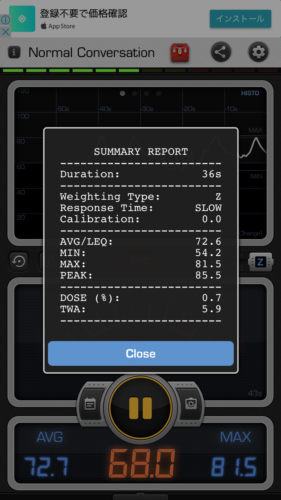
騒音計のアプリとしては非常に有能ですが、残念なことに日本語に対応していません。
しかし使い方は簡単なので、すぐに慣れることでしょう。
デジタルメーターアプリと言えば、「デシベルテスター」です!
精度の高い騒音計アプリと言えば騒音checker
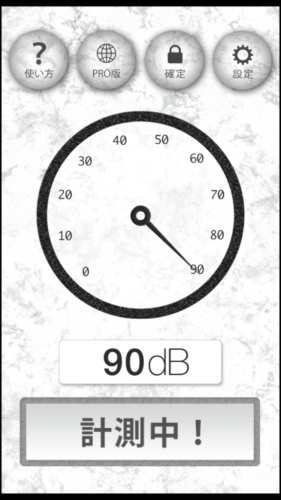
精度が高く、iPhoneでも使える騒音計アプリが、「騒音checker」です。
主に室内の騒音の程度を調べたり、物件選びの参考にしたりできるアプリで、無料版と有料版の2種類があります。
↓アプリを起動した瞬間から、音の計測が始まります。0~90dBの間で測ることができます。
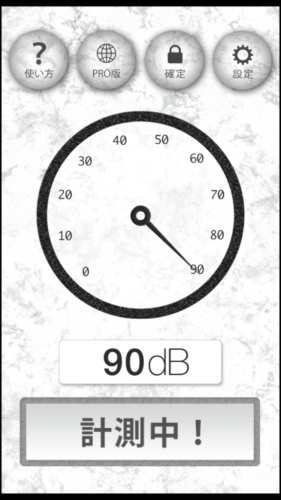
↓赤丸で囲まれた「設定」のボタンを押すと、押した時点での音の大きさが何dBだったのかを見ることができます。
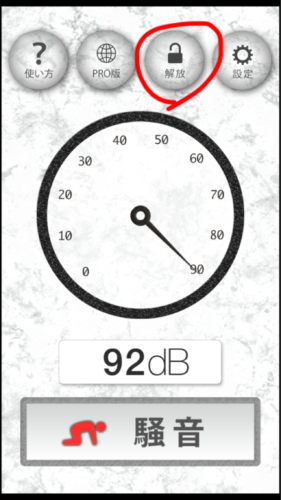
↓上の画像では、92dBで“騒音”となっていましたが、「設定」の項目で騒音の程度を確認することができます。
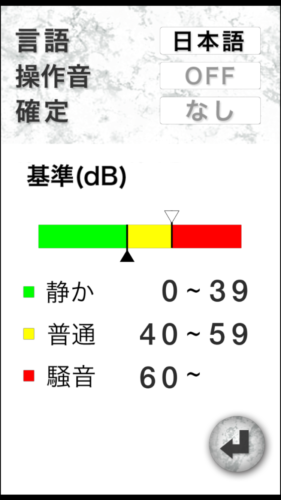
↓英語に表示の切り替えができます。英語圏出身の外国人でも使用できます。
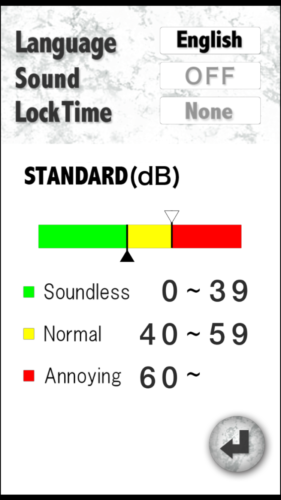
↓360円の有料版アプリを使えば120dBまで測定ができるようになり、壁やサッシにどれぐらいの遮音性があるかも測定できるようになります。引っ越しの時、非常に役に立ちます。

無料版でも十分使えますし、有料版だと更に機能が増えます。精度の高い騒音計アプリは「騒音checker」です!

声の大きさが測定できるアプリ!うるさいのはアタシじゃない!

周囲の騒音レベルや声の大きさを測定することができるのは「うるさいのはアタシじゃない!」です。
非常にシンプルな作りになっており、純粋な騒音計として用いることができます。
ギャグ的な要素が強いので、遊びとして活用するのがおすすめです。
↓「START」の文字をタップすると、5秒間の間、音を測定します。音の大きさは1~19段階に分けられます。
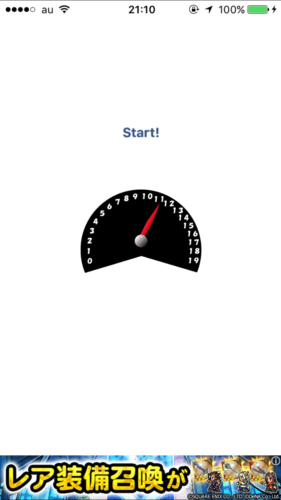
↓試しにやってみました。レベル3で“にわとり卵論レベルです”という結果になりました。にわとり卵論ってなんだよ。
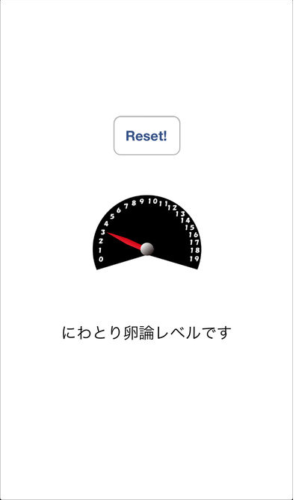
↓大きな音で測定してみました。“黒い小さな生き物と遭遇したレベルです”という結果が出ました。もう意味が分かりません。
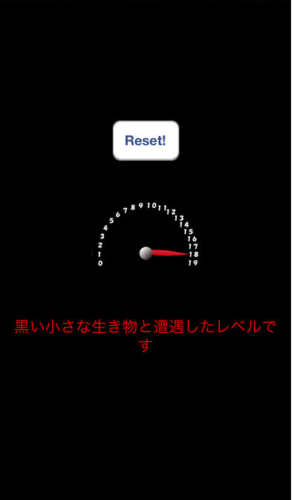
dBなど、数値をみることができませんが、遊びでつかうと盛り上がること間違いなしです。
上記以外の結果も、あなたの目で確かめてみてください。
声の大きさが測定できるアプリは「うるさいのはアタシじゃない!」です!
iPhoneで騒音測定が可能に!Decibel Ultra

iPhoneを騒音計として使うことができるのが「Decibel Ultra」です。
dBとHzに分けて表示されますので、騒音計としてはもちろん、ギターのチューニングに使うこともできます。
↓アプリを立ち上げた瞬間から測定が始まります。上がdB、下がHzを表しています。

↓画面下をタップすると表示方法を変えることができます。1度タップすると色を変えることができます。同様に2度タップすると幅。3度タップすると種類を変えることができます。
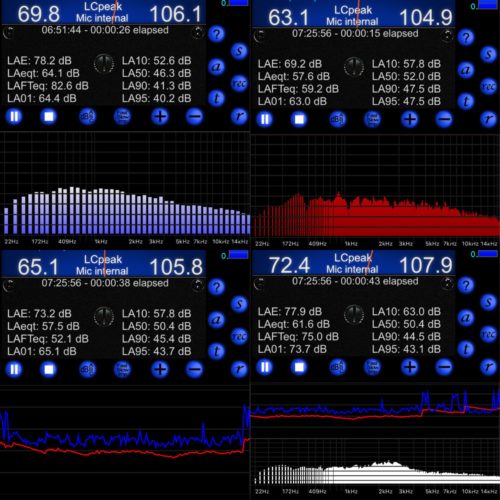
↓dBの大きさがどれほどの大きさに匹敵するかを表示してくれます。70dBで掃除機の吸い込む音程度、75dBで自転車のベル程度であるということが分かります。
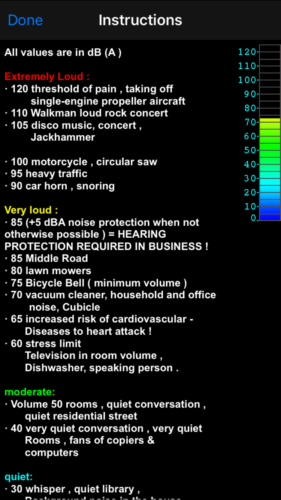
↓赤丸で囲んだところをタップすると、録音した位置の情報を登録することができます。
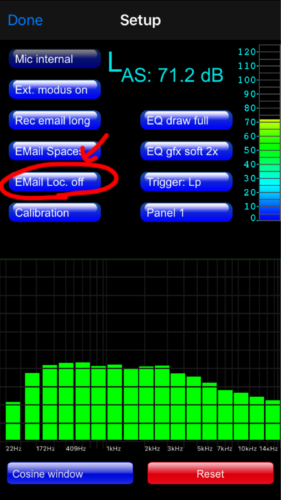
Androidにも対応していないのでiPhoneのみの使用となります。
また、日本語に対応していないので、最初は抵抗感があるかもしれません。しかし使い方は簡単なので、慣れてしまえば大丈夫です。
iPhoneを騒音計として使うなら「Decibel Ultra」です。

本格的な補正機能を備えたおすすめの騒音計アプリはSound Level Analyzer Lite

本格的な補正機能を備えており、おすすめなのが「Sound Level Analyzer Lite」です。
平均値のみならず、最大値や最小値も小数点第一位まで表示してくれます。
dBは色つきで表示されるので、とても見やすいです。
↓使い方は簡単で、下の三角のボタンを押すだけです。測定時間は約20秒です。
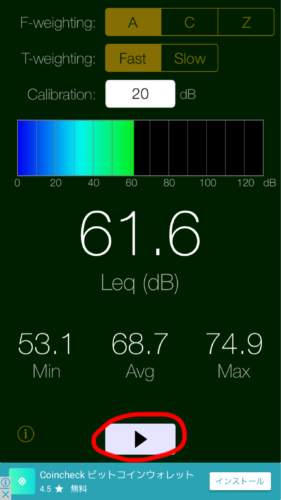
↓測定値の表示はほとんど遅延がありません。あまりにも表示が早すぎて困るという場合は「Slow」にしましょう。
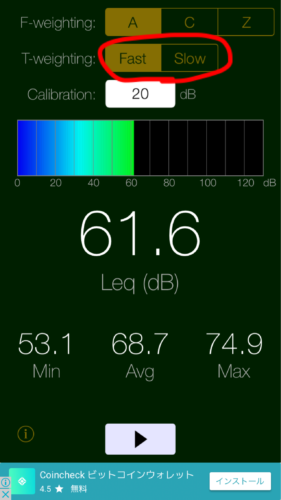
↓周波数補正はA,C,Zの3つから切り替えられます一般的な騒音を測る場合はA、音響を測定したい場合はC、とくに補正が必要なければZにしましょう。
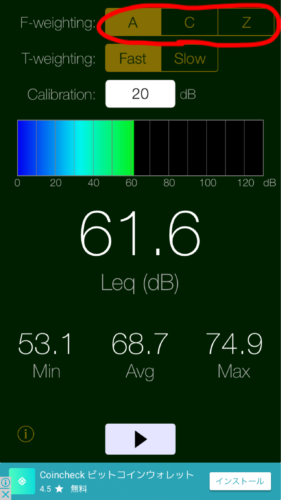
↓手動でキャリブレーションを入力することもできます。
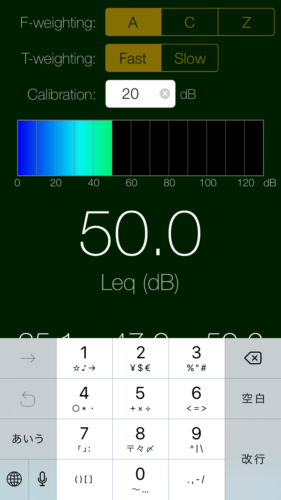
表示が英語のみですが、使い方がシンプルなので慣れてしまえばとても便利です。





